Microsoft 365 Copilot
Diweddarwyd y dudalen: 23/10/2025
Copilot Chat
O 27 Hydref ymlaen, bydd gan holl staff y Cyngor fynediad at Copilot Chat, sef cynorthwyydd Deallusrwydd Artiffisial o fewn Teams a Microsoft Edge.
Mae Copilot yn gynorthwyydd personol wedi'i bweru gan ddeallusrwydd artiffisial. Mae'n defnyddio deallusrwydd artiffisial i'ch gwneud chi'n fwy cynhyrchiol wrth weithio gyda chynnyrch Microsoft (Outlook, Word, Excel, PowerPoint, SharePoint, ac ati). Mae Copilot wedi'i gynllunio i ddeall a chynhyrchu testun tebyg i destun gan bobl mewn ymateb i awgrymiadau neu gwestiynau. Mae'n gweithredu fel sgyrsfot deallus a all gymryd rhan mewn sgyrsiau, ateb ymholiadau a darparu gwybodaeth ar draws ystod eang o bynciau. Gall awtomeiddio tasgau ailadroddus, ysgrifennu cynnwys, dadansoddi data a symleiddio prosesau, gan ganiatáu i chi weithio'n fwy effeithlon. Gallwch roi awgrymiadau iaith naturiol iddo, fel "paratowch fi ar gyfer fy nghyfarfod nesaf," a bydd yn cynhyrchu ymateb yn seiliedig ar eich negeseuon e-bost, dogfennau cysylltiedig a sianeli Teams.
- Gall Copilot yn Word helpu o ran drafftio, golygu, crynhoi, a chreu cynnwys.
- Gall Copilot yn Teams helpu o ran crynodebau a chofnodion cyfarfodydd, pwyntiau gweithredu, pwyntiau trafod allweddol ac adalw gwybodaeth.
- Gall Copilot yn Outlook helpu o ran drafftio negeseuon e-bost, crynhoi edefyn negeseuon e-bost a pharatoi ar gyfer cyfarfodydd.
- Gall Copilot yn PowerPoint helpu o ran troi dogfennau yn gyflwyniadau, drafftio cyflwyniadau, creu sleidiau a sicrhau cysondeb brand.
- Gall Copilot yn Excel helpu o ran dadansoddi data, nodi tueddiadau, creu darluniadau ac awgrymu fformiwlâu.
- Gall Copilot yn Forms helpu o ran cynhyrchu ffurflenni drafft, awgrymiadau am gwestiynau a strwythur ffurflenni.
- Gall Copilot 365 Chat helpu o ran paratoi cyfarfodydd, crynhoi prif bwyntiau a phwyntiau gweithredu sgwrs neu sianel Teams, cynhyrchu cynnwys ac ateb cwestiynau.
I gael mynediad at Copilot ar eich gliniadur, mae angen i chi gael trwydded Microsoft 365 Copilot. Mae 200 o ddefnyddwyr ar draws yr awdurdod yn cymryd rhan mewn prosiect peilot i brofi ymarferoldeb Copilot a rhoi adborth i ni. Os nad ydych wedi cael eich cynnwys yn y prosiect peilot, ni fydd gennych fynediad at Copilot ar hyn o bryd.
Gallwch ddod o hyd i Copilot yn eich apiau Microsoft (Outlook, Word, Excel, PowerPoint, SharePoint, ac ati) ar dab Hafan y rhuban, wrth ymyl y botwm Golygydd, neu drwy glicio ar yr eicon Copilot ar frig y dudalen.
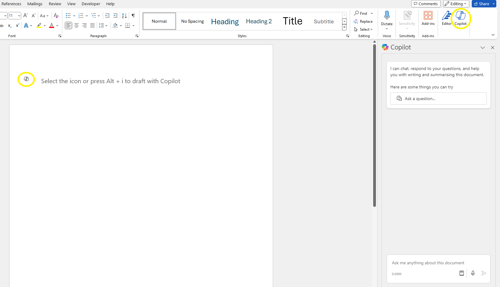
I ddefnyddio Copilot yn Teams, cliciwch ar yr eicon Copilot ar frig eich tudalen sgwrsio.
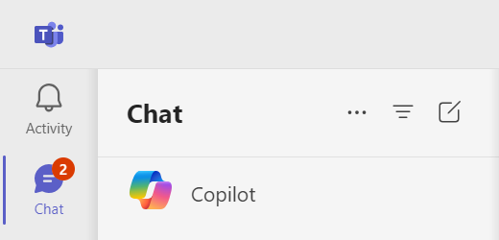
Nod Copilot yw cynyddu effeithlonrwydd, gwella cydweithredu ac arbed amser drwy symleiddio tasgau a darparu cymorth personol. Drwy ddefnyddio Copilot, gallwch leihau'r amser a'r ymdrech a roddir i chwilio am wybodaeth a chanolbwyntio ar waith a thasgau eraill sy'n gofyn am fwy o greadigrwydd a meddwl beirniadol.
Bydd Copilot bob amser yn parchu caniatâd i ddefnyddwyr weld cynnwys. Bydd mynediad at ddata ar gael i staff sydd â chaniatâd eisoes i gael mynediad at y data hwnnw drwy eu caniatâd SharePoint, Teams a Mailbox. Os oes gennych fynediad at ddogfennau neu wybodaeth na ddylai fod gennych yn Copilot, dylech roi gwybod i'ch gweinyddwr data adrannol a Nia N Thomas, ein Swyddog Technegol (Rheoli Cofnodion).
Gweinyddwyr Data Adrannol
- Lle a Seilwaith - Shannen Rees, Paul J Robinson, Kirsty L Thomas
- Lle a Chynaliadwyedd - Emily Dent, Nia Tomasson
- Gwasanaethau Corfforaethol - Karen L Mansel
- Refeniw a Budd-daliadau - Dewi James, Luke DR Colling
- Cymunedau - Lianne Jones
- Addysg – Nicola Hoare
- Gwasanaethau Plant - Sharon C James, Paola Perkins (ar gyfer Dechrau'n Deg)
- Hamdden - Richard Stradling
- Prif Weithredwr - Nia N Thomas
- Polisi Corfforaethol - Lesley Rees, Allison Nutland, Wendy Phillips
- Llesiant Gweithwyr - Oliver B Jones, Holly Jones
- Cofrestru - Rebecca Davies
- Datblygu Economaidd - Alan Miller a Luke Millward
- Dysgu a Datblygu - Samantha A Evans
- Rheoli Pobl - Ruth Rees
Ni ddylech byth gael, ceisio cael neu ddatgelu data personol at ddibenion nad ydynt yn gysylltiedig â gwaith. Mae hyn yn cynnwys cyrchu gwybodaeth ar systemau'r cyngor at ddefnydd personol neu oherwydd chwilfrydedd. Gall cyrchu, cael a/neu ddatgelu data at unrhyw ddiben heblaw am eich dyletswyddau gwaith hefyd fod yn drosedd o dan Adran 170 Deddf Diogelu Data 2018 ac arwain at erlyniad. Byddai hyn hefyd yn gyfystyr â thorri eich Contract Cyflogaeth a'r Côd Ymddygiad ar gyfer Swyddogion (paragraff 4.2) ac yn destun camau disgyblu, gan gynnwys diswyddo.
I ddefnyddio Copilot mewn cyfarfodydd Teams:
- Mae angen trwydded Copilot ar o leiaf un person sy'n bresennol.
- Ar ddechrau'r cyfarfod, trowch yr opsiwn trawsgrifio ymlaen yng ngosodiadau'r cyfarfod. Bydd hyn yn caniatáu i Copilot gofnodi a dadansoddi sgwrs y cyfarfod.
- Yn ystod y cyfarfod, cliciwch ar yr eicon Copilot ar far offer y cyfarfod i agor y panel Copilot.
- Yn y panel Copilot, gallwch weld crynodeb o agenda'r cyfarfod, cyfranogwyr, eitemau ar gyfer gweithredu a'r pwyntiau allweddol. Gallwch hefyd ddefnyddio blwch chwilio Copilot i ofyn cwestiynau neu gael gwybodaeth sy'n ymwneud â phwnc y cyfarfod.
- Gallwch ddefnyddio gorchmynion llais i ryngweithio â Copilot drwy glicio ar yr eicon meicroffon yn y panel Copilot. Er enghraifft, gallwch ddweud, "Copilot, beth yw'r camau nesaf?" neu "Copilot, crynhowch y cyfarfod i mi."
- Ar ôl y cyfarfod, gallwch gyrchu crynodeb a thrawsgrifiad o'r cyfarfod yn yr ap Copilot neu yn sgwrs y cyfarfod. Gallwch hefyd weld a golygu'r eitemau ar gyfer gweithredu a'r pwyntiau allweddol a'u rhannu â chyfranogwyr neu randdeiliaid eraill.
Os mai cyfranogwr allanol sy’n cynnal y cyfarfod Teams, ni fyddwch yn gallu cael mynediad at y trawsgrifiad na'r panel Copilot yn y cyfarfod.
Os ydych chi am ddefnyddio Copilot ar gyfer cyfarfod gyda chyfranogwr allanol, sicrhewch mai chi sy'n cynnal y cyfarfod Teams.
Os ydych chi'n defnyddio Copilot mewn cyfarfod Teams, mae'n dda rhoi gwybod i’r cyfranogwyr eraill eich bod chi'n troi'r nodwedd drawsgrifio ymlaen.
